Verwandte Themen
[Gast-Netzwerk Pro] Was ist Gastnetzwerk Pro?
ASUS Gastnetzwerk Pro ist eine erweiterte Version des Gastnetzwerks, mit der Sie mehrere unabhängige Netzwerke und VLAN-Kombinationen erstellen können. Es ermöglicht unterschiedliche Zugriffsberechtigungen, Bandbreitenmanagement und Inhaltsfilterung für jedes Netzwerk und umfasst sogar ein eigenes Netzwerk für IoT-Geräte. So erhalten Sie eine effiziente, sichere und einfach zu verwaltende Netzwerklösung.

Anmerkungen:
1. Beim Hinzufügen eines Gastnetzwerks Pro wird auch ein neues VLAN-Netzwerk erstellt.
2. Guest Network Pro wird von Modellen der WiFi7 ROG-Serie und ausgewählten WiFi 6-Modellen unterstützt.
3. Diese Funktion erfordert eine Aktualisierung Ihres ASUS-Routers auf Firmware-Version 3.0.0.6.102_34312 oder höher.
Hauptmerkmale des ASUS Gastnetzwerk Pro:
- Gast-Portal: Erstellen Sie eine Seite zur Authentifizierung bei der Anmeldung, auf der die Nutzer bestimmte Nutzungsbedingungen akzeptieren müssen, bevor sie sich mit dem WiFi verbinden können. Dies gewährleistet die legale Nutzung des Netzwerks und erhöht die Markenpräsenz.
[Gast-Netzwerk Pro] Wie richtet man ein Gästeportal ein?
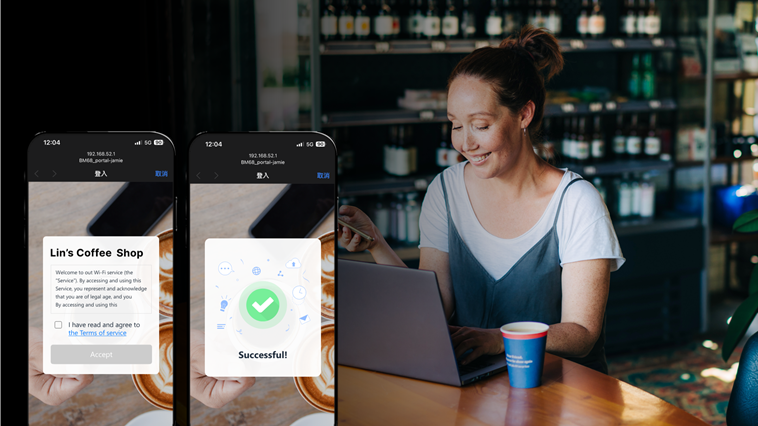
- Netzwerk für Kinder: Legen Sie bestimmte Internetzugriffszeiten und zulässige Websites für Kinder fest. So lässt sich das Online-Verhalten in Haushalten mit mehreren angeschlossenen Geräten mit zufälligen MAC-Adressen leichter steuern. Sie können Ihren Kindern auch über das Message Board Nachrichten hinterlassen. Die Filterung von Netzwerkinhalten wird über DNS durchgeführt.
[Gast-Netzwerk Pro] Wie richtet man ein Kindernetzwerk ein?
- IoT Netzwerk: Einrichtung eines WiFi-Netzwerks speziell für IoT-Geräte, um die Kompatibilität und die Stabilität der Netzwerkverbindung für diese Geräte zu verbessern.
[Gast-Netzwerk Pro] Wie richtet man ein IoT-Netzwerk ein?
- VPN Netzwerk: Verbinden Sie sich mit VPN-Diensten von Drittanbietern oder ASUS Site-to-Site-VPN, das Ihre IP-Adresse verbirgt und Ihre Internetaktivitäten verschlüsselt, um Sie vor Tracking zu schützen.
[Gast-Netzwerk Pro] Wie richtet man ein VPN-Netzwerk ein?
- Maßgeschneidertes Netzwerk: Passen Sie die Netzwerknutzung flexibel an die unterschiedlichen Anforderungen der jeweiligen Situation an.
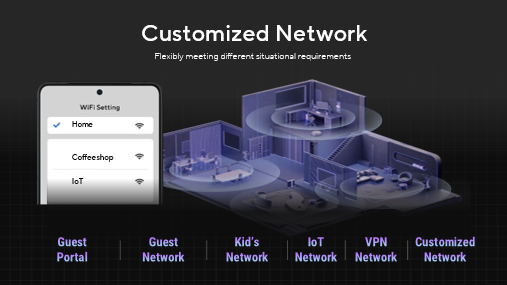
- Multi-Link-Betrieb (MLO) *Nur für WiFi 7 Modelle: Stellen Sie intelligente Verbindungen über alle Frequenzbänder her, einschließlich 2,4 GHz, 5 GHz und 6 GHz (sofern in Ihrer Region unterstützt). Dadurch können Geräte gleichzeitig Daten über verschiedene Bänder senden und empfangen, was zu höheren Netzwerkgeschwindigkeiten führt.
Die MLO-Funktion ist standardmäßig aktiviert. Sie können zu [Wireless] > [MLO] gehen, um sicherzustellen, dass diese Funktion aktiviert ist, bevor Sie ein MLO-WiFi-Netzwerk erstellen.
Nachfolgend finden Sie die Anweisungen zur Aktivierung der MLO-Funktionalität für das Haupt-WiFi-Netzwerk und das MLO-WiFi-Netzwerk von Guest Network Pro
(1) Gehen Sie zu [Netzwerk] > [Hauptnetzwerkprofil] > [Erweiterte Einstellungen], klicken Sie auf [Multi-Link Operation (MLO)], um diese Funktion zu aktivieren, und klicken Sie zum Abschluss auf [Übernehmen].
(2) Gehen Sie zu [Netzwerk], unter Gastnetzwerk Pro, klicken Sie auf [Netzwerk hinzufügen] > [Multi-Link-Betrieb (MLO)], um ein MLO-WiFi-Netzwerk zu erstellen.
Ausführlichere Anweisungen finden Sie in dieser FAQ [Wi-Fi 7 Wireless Router] Was ist MLO (Multi-Link Operation) und wie funktioniert es?
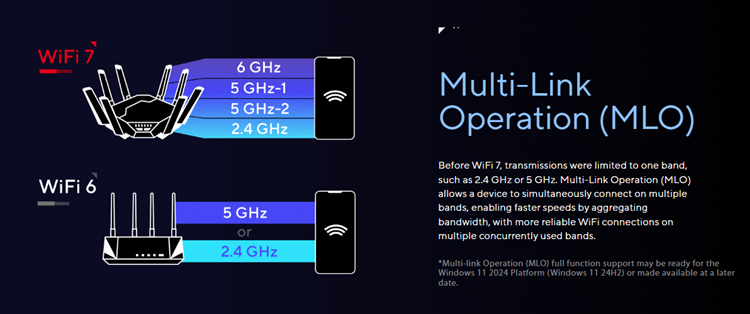
ASUS Gast-Netzwerk Pro verbessert nicht nur die Netzwerksicherheit, sondern erhöht auch die Flexibilität und den Komfort. Entscheiden Sie sich für ASUS, um ein unvergleichliches Netzwerkmanagement zu erleben.
Wie erhalte ich das (Dienstprogramm / Firmware)?
Sie können die neuesten Treiber, Software, Firmware und Benutzerhandbücher aus dem ASUS Download Center herunterladen.
Wenn Sie weitere Informationen über das ASUS Download Center benötigen, klicken Sie bitte auf diesen Link.